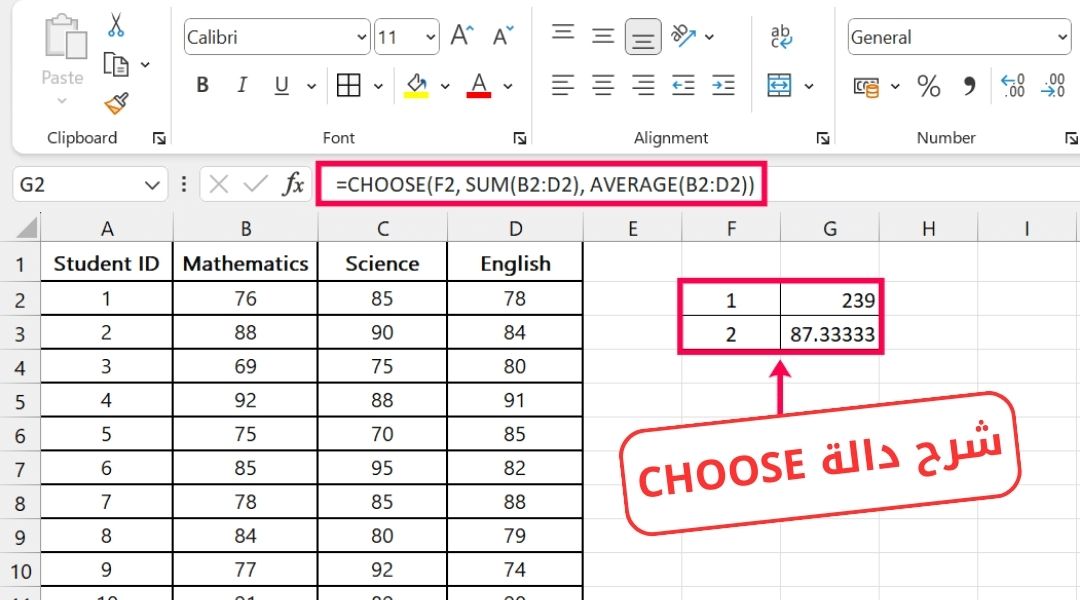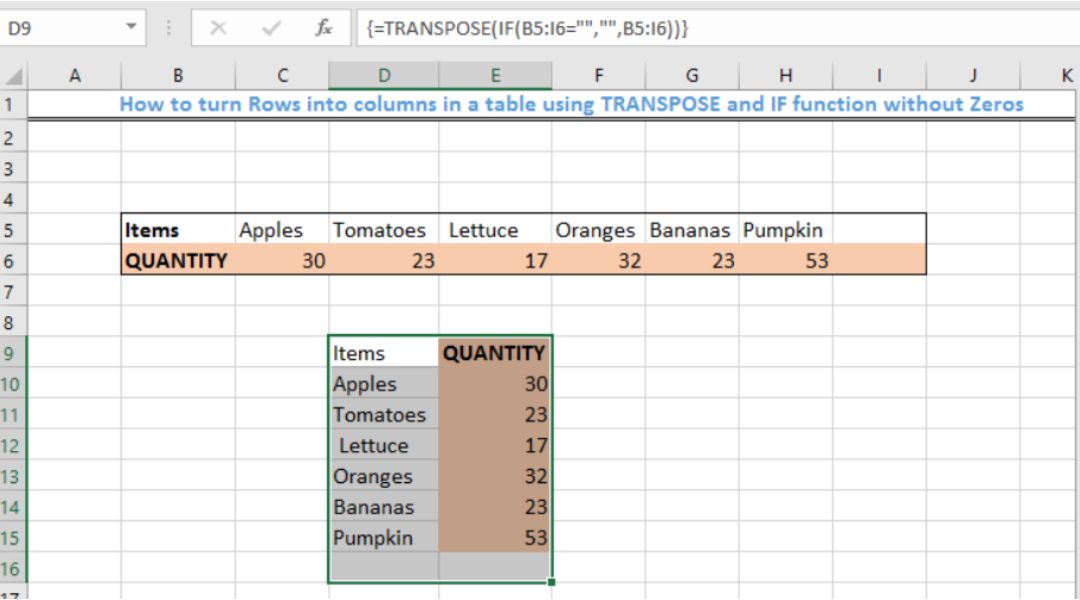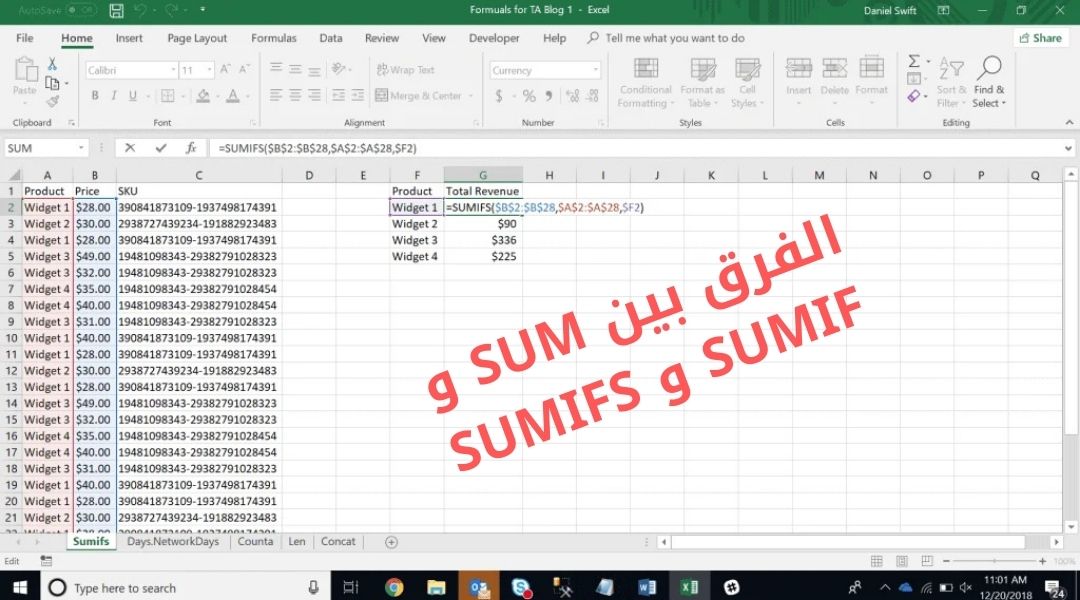دوال النصوص في Excel: شرح LEFT و RIGHT و MID

إذا كنت تبحث عن طريقة لاستخراج أجزاء معينة من النصوص الموجودة بجداول البيانات في Excel، فإن دوال النصوص في Excel ستساعدك على هذا الأمر.
وفي هذا المقال سنتعرف على 3 دوال أساسية لمعالجة النصوص، وهى LEFT، RIGHT، وMID لاستخراج جزء معين بناءً على موضع محدد، وستتعلم طريقة إضافتهم.
دالة LEFT من دوال النصوص في Excel
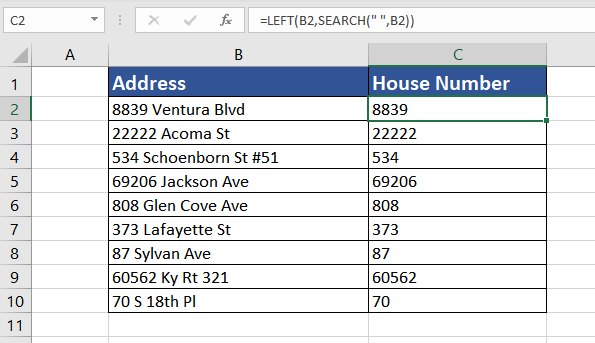
تقوم دالة LEFT باستخراج الحرف الأول أو مجموعة الأحرف الأولى من سلسلة نصية، بناءً على العدد الذي يحدده المستخدم.
الصيغة العامة للدالة:
LEFT(text, [num_chars])
text (إلزامي) هو النص الذي تريد استخراج الأحرف منه.
num_chars (اختياري) هو عدد الأحرف المراد استخراجها من بداية النص.
– إذا لم يتم تحديده، سيتم افتراض القيمة 1.
– إذا كان أكبر من طول النص، فسترجع الدالة النص بالكامل.
– يجب أن تكون قيمته 0 أو أكثر، وإلا فسترجع خطأ.
أمثلة عملية:
- استخراج أول 4 أحرف من كلمة: LEFT(“Microsoft”, 4)=
ستظهر النتيجة: `”Micr”` - استخراج أول حرف فقط: LEFT(“Excel”)=
ستظهر النتيجة:”E” (لأن القيمة الافتراضية لـ num_chars هي 1) - استخراج كود المنطقة من رقم هاتف:LEFT(“0020123456789”, 3)=
ستظهر النتيجة: “002”
دالة RIGHT في Excel
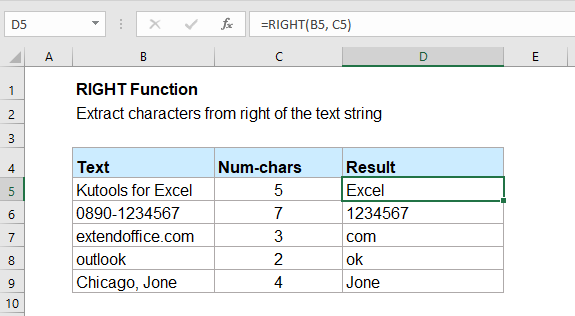
تقوم دالة RIGHT في Excel باستخراج الحرف الأخير أو مجموعة الأحرف الأخيرة من سلسلة نصية، وفقًا للعدد الذي يحدده المستخدم.
الصيغة العامة للدالة:
RIGHT(text, [num_chars])
text (إلزامي) هى السلسلة النصية التي تحتوي على الأحرف المطلوب استخراجها.
num_chars (اختياري) يحدد عدد الأحرف التي سيتم استخراجها باستخدام الدالة RIGHT.
– يجب أن تكون قيمته 0 أو أكثر.
– إذا كان أكبر من طول النص، فسترجع الدالة النص بالكامل.
– أما في حال عدم تحديده، يتم افتراض القيمة 1.
أمثلة عملية:
- استخراج آخر 4 أحرف من كلمة: RIGHT(“Microsoft”, 4)=
ستظهر النتيجة: “soft” - استخراج آخر حرف فقط من كلمة: RIGHT(“Excel”)=
ستظهر النتيجة: “l” - استخراج الامتداد من اسم ملف `”document.pdf” فستكتب: RIGHT(“document.pdf”, 3)=
ستظهر النتيجة: “pdf” - استخراج آخر رقمين من كود معين”12345678″ فستكتب: RIGHT(“12345678”, 2)=
ستظهر النتيجة: “78”
دالة MID من دوال النصوص

تقوم دالة MID باستخراج عدد معين من الأحرف من سلسلة نصية بدءًا من موضع محدد داخل النص.
الصيغة العامة للدالة:
MID(text, start_num, num_chars)
text (إلزامي) وتعبر عن السلسلة النصية التي سيتم استخراج الأحرف منها.
start_num (إلزامي) هو موضع الحرف الأول الذي سيتم البدء بالاستخراج منه، حيث يكون الحرف الأول في النص بالترتيب رقم 1.
– إذا كانت start_num أكبر من طول النص، فسترجع الدالة “” (نص فارغ).
– إذا تجاوز مجموع start_num + num_chars طول النص، فسترجع الدالة الأحرف المتاحة حتى نهاية النص.
– أما إذا كانت start_num أقل من 1، فسترجع الدالة الخطأ #VALUE!.
num_chars (إلزامي) ويعبر عن عدد الأحرف المطلوب استخراجها.
– إذا كانت قيمة num_chars سالبة، فسترجع الدالة الخطأ #VALUE!.
أمثلة عملية:
- استخراج جزء معين من كلمة: إذا كنت تريد استخراج 3 أحرف من النص `”Microsoft” بدءًا من الموضع 2:
MID(“Microsoft”, 2, 3)=
ستظهر النتيجة: “icr” - استخراج جزء من رقم هاتف “0020123456789” الموجود في المواضع من 4 إلى 6:
MID(“0020123456789”, 4, 3)=
ستظهر النتيجة: “012” - لنفترض أن لديك البريد الإلكتروني `”[email protected]”` وتريد استخراج اسم المستخدم فقط (الحروف قبل علامة @)، وبما أن موقع علامة @ غير ثابت، نستخدم FIND مع MID:
MID(“[email protected]”, 1, FIND(“@”, “[email protected]”) – 1)=
ستظهر النتيجة: “user
اقرأ أيضا: دالة TEXT: كيف تنسق الأرقام والتواريخ بسهولة؟
طريقة إضافة دوال النصوص في Excel
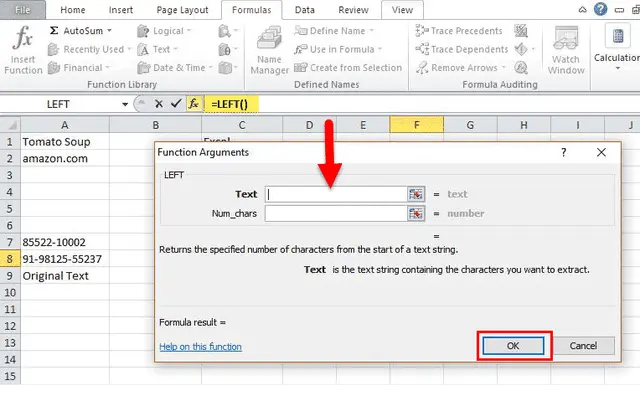
خطوات إضافة دوال النصوص (RIGHT, LEFT, MID) في Excel خطوة بخطوة:
- حدد الخلية حيث تريد عرض النتيجة فيها.
- ثم اكتب الصيغة العامة للمعادلة التي تريد استخدامها كما موضح أعلاه.
- وبعد ذلك اضغط على OK، وستظهر النتيجة تلقائيًا.
أو من خلال إتباع الخطوات التالية:
- حدد الخلية، انتقل إلى شريط الأدوات، واضغط على “الصيغ” (Formulas).
- اختر “إدراج دالة” (Insert Function) أو اضغط على أيقونة fx الموجودة بجانب شريط الصيغة.
- وفي مربع البحث، اكتب LEFT أو RIGHT
– في Text حدد الخلية مثلًا: A1.
– في Num_chars أدخل عدد الأحرف التي تريد استخراجها. - وبالنسبة للدالة MID:
– في Text حدد الخلية A1.
– في Start_num أدخل رقم بدء الاستخراج من الكلمة.
– في Num_chars أدخل عدد الأحرف المراد استخراجها. - بعد إدخال البيانات السابقة اضغط “موافق” (OK) وستظهر النتيجة.
فيديو توضيحي شلرح الدوال السابقة هنا
اقرأ أيضا: دالة IFERROR: كيف تتعامل مع الأخطاء بذكاء؟